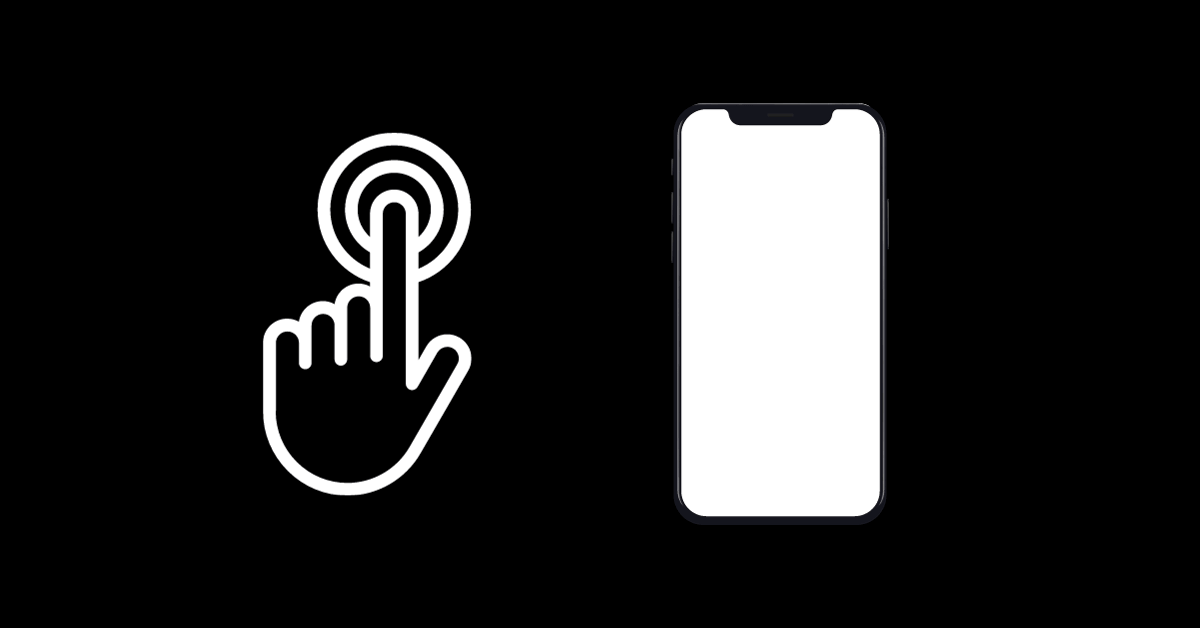كود ضبط التاتش سامسونج هو من الاكواد السرية التي يمكن استخدامها لاختبار المشكلات المتعلقة بشاشة اللمس الخاصة بهواتف السامسونج.
لاحظ أنه في الواقع، لا يوجد “كود ضبط التاتش سامسونج” بالمعنى الذي يمكن من خلاله ضبط أو إصلاح مشكلات شاشة اللمس في هواتف سامسونج و بدلاً من ذلك يتوفر مجموعة من رموز اختبار الشاشة التي تُستخدم لاختبار وتشخيص شاشة اللمس وليس لضبطها.
إذا كان هناك مشكلة في شاشة اللمس فيجب عليك اتباع بعض النصائح والخطوات لحل المشكلة والتي سنذكرها في هذه المقالة.
للتأكد من أن شاشة اللمس تعمل بشكل صحيح، يمكن استخدام هذه الرموز لفحص مختلف جوانب الشاشة مثل الحساسية والدقة والبكسلات. إذا تم اكتشاف أي مشكلة أثناء الاختبار، يجب اتباع الخطوات اللازمة لإصلاحها، وهذا قد يتضمن التواصل مع مركز خدمة سامسونج المعتمد لإجراء الإصلاحات اللازمة.
قد تتعرض شاشة هاتفك السامسونج لأضرار مختلفة بسبب سقوطه من ارتفاع أو تعرضه لصدمات أخرى. عادةً ما يكون واقي الشاشة هو الذي يتحمل هذه الصدمات ويحمي شاشة الهاتف الرئيسية، ولكن في بعض الحالات قد تكون هناك مشكلات تحتاج إلى التحقق منها.
كود فحص شاشة السامسونج
كود التحقق من شاشة سامسونج هو الرمز السري الذي يمكن استخدامه لتشخيص المشكلات المتعلقة بشاشة جهاز Galaxy الخاص بك.
يمكنك التحقق من العديد من الأمور باستخدام هذه الاكواد بما في ذلك الألوان والبكسلات الميتة وأداء شاشة اللمس ومعايرة شاشة اللمس والمزيد.
تُستخدم اكواد فحص شاشة السامسونج هذه من قبل المهندسي و الفنيين لتشخيص المشكلات المتعلقة بالشاشة ثم استكشاف الأخطاء وإصلاحها ولكننا سنقدم هذه الرموز لمساعدتك حتى تتمكن من توفير وقتك وأموالك.
إليك قائمة باكواد فحص شاشة السامسونج:
- #0# – يُستخدم هذا الكود لاختبار مختلف جوانب هواتف Samsung، بما في ذلك المشاكل المتعلقة بالعرض مثل دقة الألوان والبكسلات الميتة وحساسية اللمس.
- ##0##* – هذا رمز آخر لاختبار شاشات LCD من سامسونج. إذا لم يعمل الرمز الأول على هاتفك الذكي، يمكنك استخدام هذا الرمز لاختبار شاشة هاتفك الذكي.
باستخدام هذه الاكواد يمكنك التحقق من حالة شاشة هاتفك وتشخيص المشكلات إذا كانت موجودة. تلك الأدوات المفيدة تساعدك على الحفاظ على أداء هاتفك بشكل أفضل وتجنب مشاكل الشاشة المزعجة.
كيفية استخدام كود اختبار شاشة سامسونج
يمكنك اختبار شاشة هاتفك باستخدام كود الاختبار #0# من برنامج الاتصال.
اتبع الآن الخطوات البسيطة الموضحة أدناه لاختبار شاشة هاتفك بشكل صحيح:
- افتح تطبيق الاتصال على هاتف سامسونج الخاص بك.
- اكتب *#0*#
- سيتم فتح وضع الاختبار تلقائيًا.
- انقر على خيار اللمس.
- اسحب على الشاشة وفقًا للنمط.
- سوف تتحول المربعات الفارغة إلى اللون الأخضر.
- تعمل شاشة اللمس الخاصة بهاتف سامسونج بشكل طبيعي إذا تحولت جميع المربعات إلى اللون الأخضر.
فيما يلي بعض الإصلاحات البسيطة التي يمكنك تجربتها عندما تتوقف شاشة اللمس الخاصة بجهاز Samsung Galaxy عن العمل.
- قم بإزالة أجهزة الشحن والكابلات وسماعات الرأس:
قبل البدء، يجب عليك أن تقوم بإزالة أو فصل أي ملحقات قد تكون متصلة بهاتفك. وهذا يتضمن أجهزة الشحن والكابلات وسماعات الرأس. ستضمن هذه الخطوة أن هذه الملحقات لا تسبب المشكلة.
إذا كانت لديك ملحقات لاسلكية متصلة عبر البلوتوث وشاشتك ما زالت تعمل فقم بإيقاف تشغيل هذه الميزة في الإعدادات > الاتصالات > Bluetooth.
- تحقق من تلف هاتفك:
إذا كانت شاشة هاتفك التي تعمل باللمس لا تستجيب فيجب أن تبدأ بالتحقق مما إذا كانت المشكلة داخلية أم خارجية. ابدأ بقائمة المراجعة هذه:
- اسمح للجهاز بالوقت الكافي للشحن الكامل.
- تأكد من أن شاشتك نظيفة وليست متشققة أو مكسورة أو تالفة.
- إذا كان لديك حافظة أو واقي شاشة على الهاتف، قم بإزالتها.
- جفف شاشتك تمامًا واختبرها لمعرفة ما إذا كانت تعمل أم لا.
- إذا كنت ترتدي القفازات، قم بخلعها.
- إذا قمت بوضع أي ملصقات على الشاشة أو المستشعرات، قم بإزالتها.
- أعد تشغيل هاتفك:
رغم بساطة الامر إلا أن عملية إعادة تشغيل هاتفك قد تكون كافية في بعض الأحيان لإصلاح مشكلة شاشة اللمس عن طريق إزالة السبب البسيط للمشكلة. إليك كيفية القيام بذلك:
- أثناء تشغيل هاتفك، قم بالضغط باستمرار على زر الطاقة وزر خفض مستوى الصوت لمدة تزيد عن 10 ثوانٍ. إذا كان لديك هاتف Samsung الذي لا يحتوي على زر تشغيل مخصص، فقم بالضغط باستمرار على مفتاح خفض مستوى الصوت والمفتاح الجانبي لمدة تزيد عن 10 ثوانٍ.
- انتظر حتى يظهر شعار Samsung Galaxy.
- أعد تشغيل هاتفك في الوضع الآمن:
إذا استمرت مشكلة شاشة اللمس في هاتفك ولم تتجاوب بعد، فقد تكون الخطوة التالية هي تجربة الوضع الآمن. هذه الميزة تقوم بتعطيل التطبيقات التي لم تكن مثبتة مسبقًا على جهازك، مما يسمح لك بتحديد ما إذا كانت هذه التطبيقات هي السبب في المشكلة.
- أثناء تشغيل هاتفك، قم بالضغط باستمرار على زر الطاقة وزر خفض مستوى الصوت لمدة تزيد عن 10 ثوانٍ. استمر في الضغط على الزرين حتى يظهر شعار Samsung Galaxy.
- عندما يبدأ الجهاز في التشغيل، قم بالضغط باستمرار على زر خفض مستوى الصوت. استمر في الضغط حتى تظهر عبارة “الوضع الآمن” في أسفل الشاشة.
- إذا كانت الشاشة تعمل بشكل طبيعي في الوضع الآمن، قم بإزالة التطبيقات التي قمت بتنزيلها مؤخرًا تلو الآخر. اختبر الهاتف خارج الوضع الآمن حتى تستجيب الشاشة بشكل طبيعي. للخروج من الوضع الآمن، أعد تشغيل جهازك.
إذا استمرت المشكلة وكنت قادرًا على استخدام شاشة اللمس لفترة معينة على الأقل، فاتبع الخطوات التالية. وإذا لم تعمل تلك الخطوات على الإطلاق، فالأمر الأفضل هو الاتصال بخبير لمزيد من المساعدة.
تعطيل أو تمكين حساسية اللمس:
هذه الميزة تعمل على زيادة حساسية شاشتك، وهو أمر مفيد إذا كان لديك واقي شاشة. ومع ذلك، إذا لم يكن لديك واقي شاشة وتم تمكين هذا الإعداد، قد يكون هذا هو السبب وراء عدم عمل شاشة اللمس الخاصة بهاتفك.
إليك كيفية التحقق من إعدادات حساسية اللمس لديك:
- قم بفتح الإعدادات، ثم حدد قائمة العرض.
- ابحث عن “حساسية اللمس”. إذا كانت ممكنة، انقر على المفتاح لإيقاف تشغيله.
إعادة ضبط المصنع لهاتفك:
إذا قمت بتجربة جميع الإصلاحات الموصى بها وما زالت شاشة اللمس في هاتفك لا تعمل فيمكنك أن تفكر في إجراء إعادة ضبط المصنع على جوالك السامسونج.
ولكن هذه الخطوة يجب أن تكون الخيار الأخير فقط. ستقوم هذه الخطوة بحذف جميع بياناتك وإعادة هاتفك إلى إعدادات المصنع الافتراضية.
لذلك، تأكد من أخذ نسخة احتياطية لبياناتك قبل القيام بهذه الخطوة. بهذه الطريقة، لن تفقد أي معلومات شخصية مثل الصور ومقاطع الفيديو والرسائل.
إذا قمت بتجربة هذه الخطوات وما زلت بحاجة إلى مزيد من المساعدة فقم بتحديد موعد للإصلاح في أقرب متجر لديك وسيقوم الخبراء بإعادة تشغيل جهازك احتياطيًا وإعادة تشغيله في نفس اليوم.
مصادر : https://samsuggest.com/samsung-touch-screen-test-code/ وايضا : https://www.asurion.com/connect/tech-tips/samsung-galaxy-touch-screen-not-working/